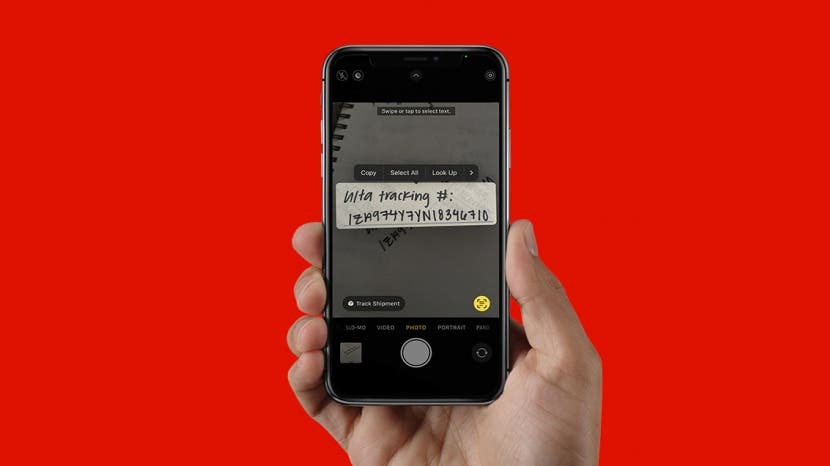
* Этот пост является частью iPhone ЖизньИнформационный бюллетень "Совет дня". Зарегистрироваться. *
В iOS 16 появилась одна особенная функция, о которой я даже не подозревал, что она мне понадобится. Хотя Apple предлагает нам скрытые, но меняющие правила игры функции, я очень рад поделиться с вами советом, которым уже не могу перестать пользоваться: отслеживание поставок с помощью Live Text. Я очень рад этой новой функции; позвольте мне показать вам, почему!
Связанный: Теперь Siri может включить автоответчик iPhone в iOS 16

Откройте для себя скрытые возможности вашего iPhone
Ежедневно получайте один совет (со скриншотами и четкими инструкциями), чтобы вы могли освоить свой iPhone всего за одну минуту в день.
Почему вам понравится этот совет
- Получите возможность немедленно отслеживать свой груз, выделив номер отслеживания на фотографии с помощью Live Text.
- Используйте Live Text в приложении «Камера», чтобы выделить номер отслеживания и автоматически получить возможность отслеживать его.
Как использовать живой текст для отслеживания доставки
Live Text, программная функция, представленная Apple еще в 2021 году в iOS 15, по сути представляет собой программу для чтения слов. Он может читать почерк, документы и многое другое на сделанных вами фотографиях. Вы можете использовать Live Text во время использования приложения «Камера» или после того, как фотография была сделана. Если вам нравятся советы о том, как использовать устройства Apple, обязательно подпишитесь на нашу бесплатную Совет дня! Вот как использовать Live Text для отслеживания доставки по фотографии.
- Если кто-то отправил вам изображение или фотографию с номером отслеживания, начните с открытия фотографии в приложении «Фото».
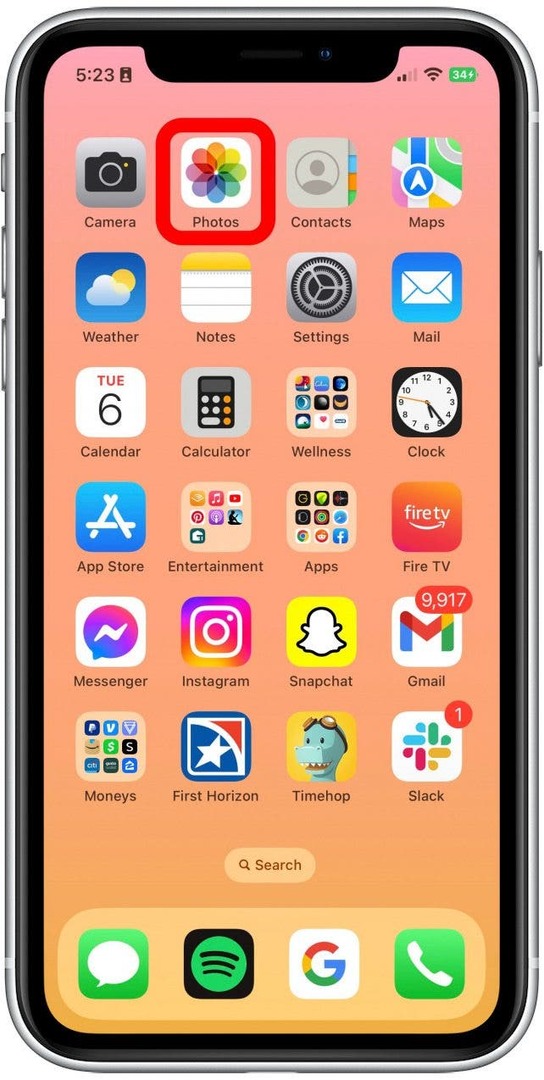
- После того, как вы открыли изображение с номером отслеживания, коснитесь значка Кнопка «Живой текст» в правом нижнем углу.
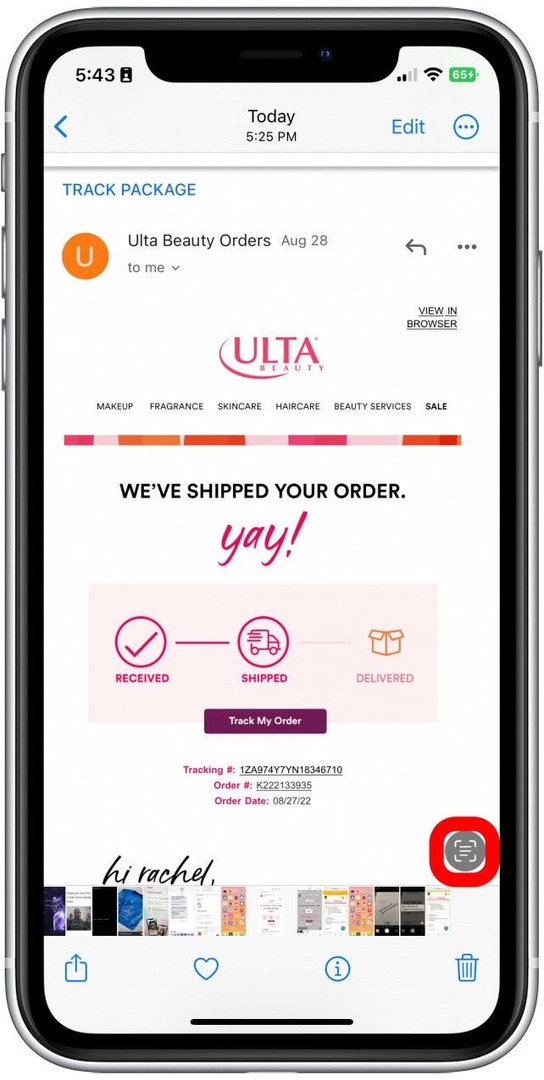
- Часто Отследить доставку Кнопка появится автоматически. Если он не отображается, коснитесь части изображения, где находится номер отслеживания.
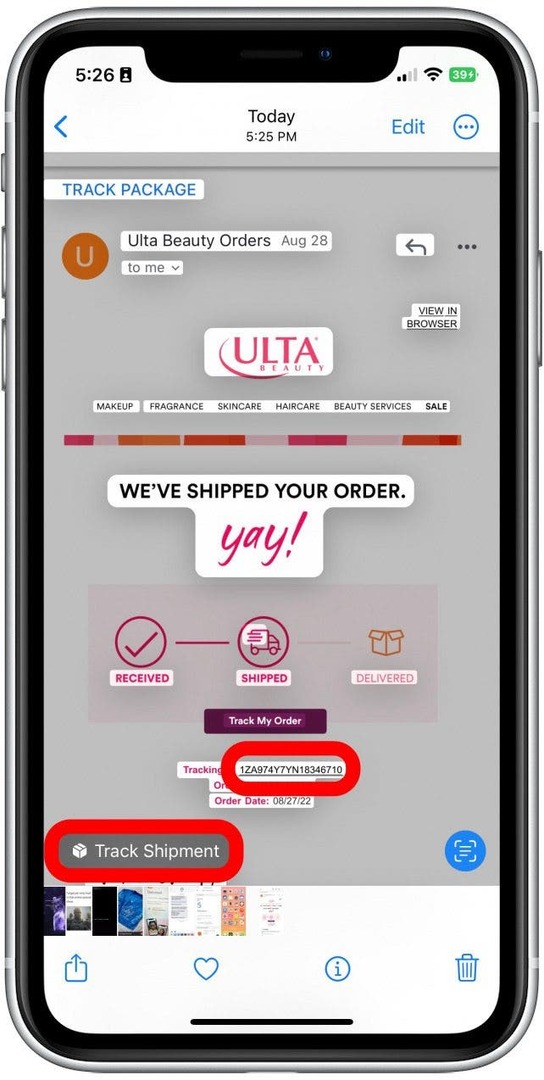
- Кран Отследить доставку.
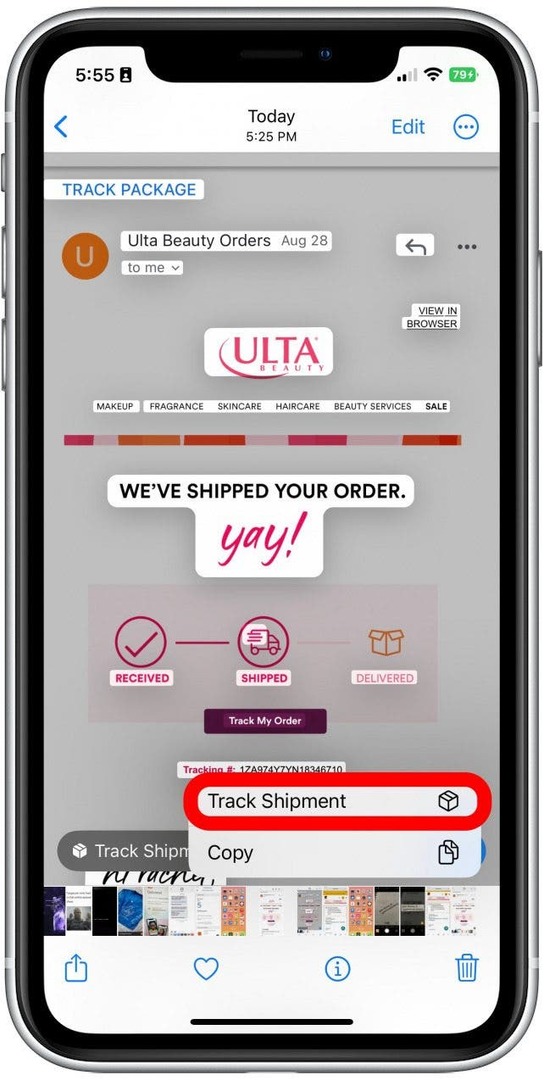
- В вашем браузере по умолчанию автоматически откроется страница соответствующего курьера с соответствующей информацией о доставке.
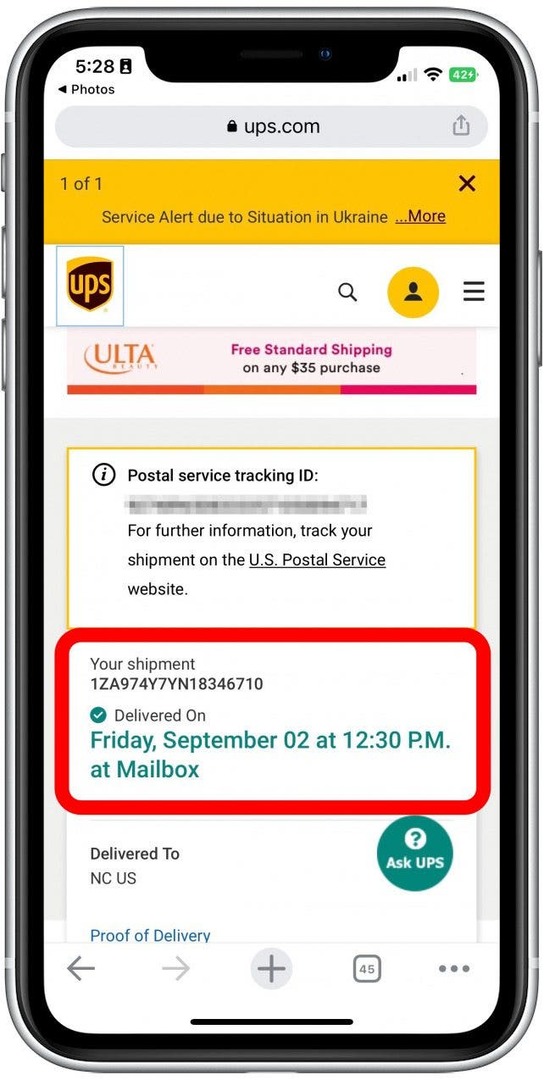
Вот как вы можете отслеживать посылку по фотографии с помощью Live Text! Теперь, чтобы отслеживать посылку с помощью приложения «Камера»:
- Открой Камера приложение.
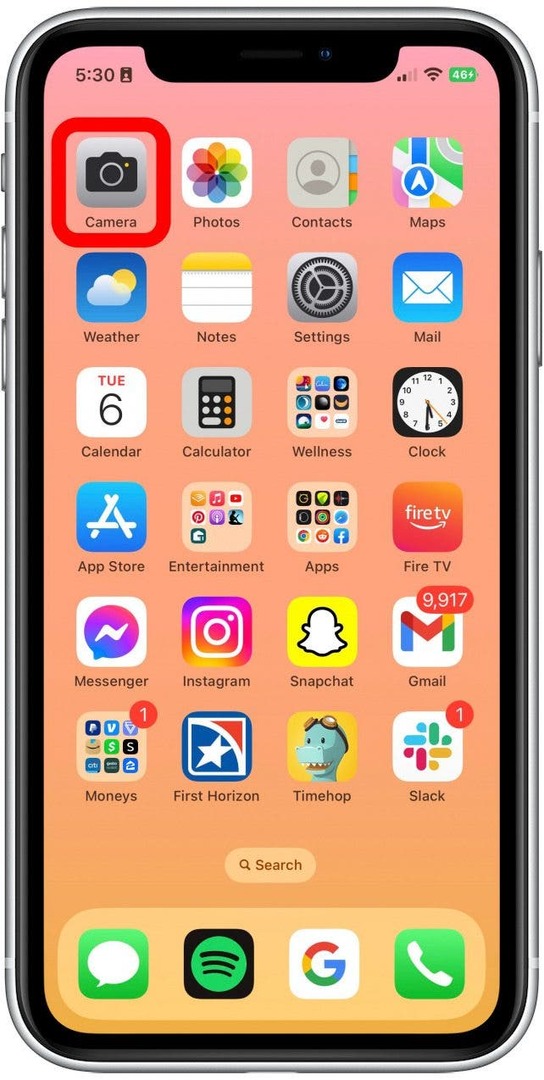
- Наведите видоискатель на изображение номера отслеживания вашей посылки и нажмите кнопку «Живой текст».
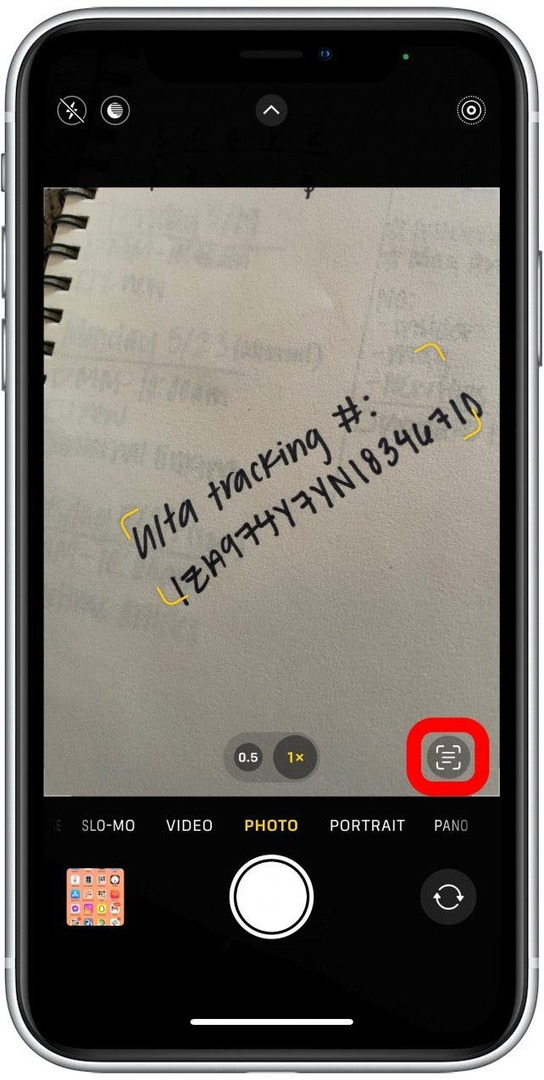
- Если изображение и надпись четкие, Отследить доставку Кнопка появится автоматически.
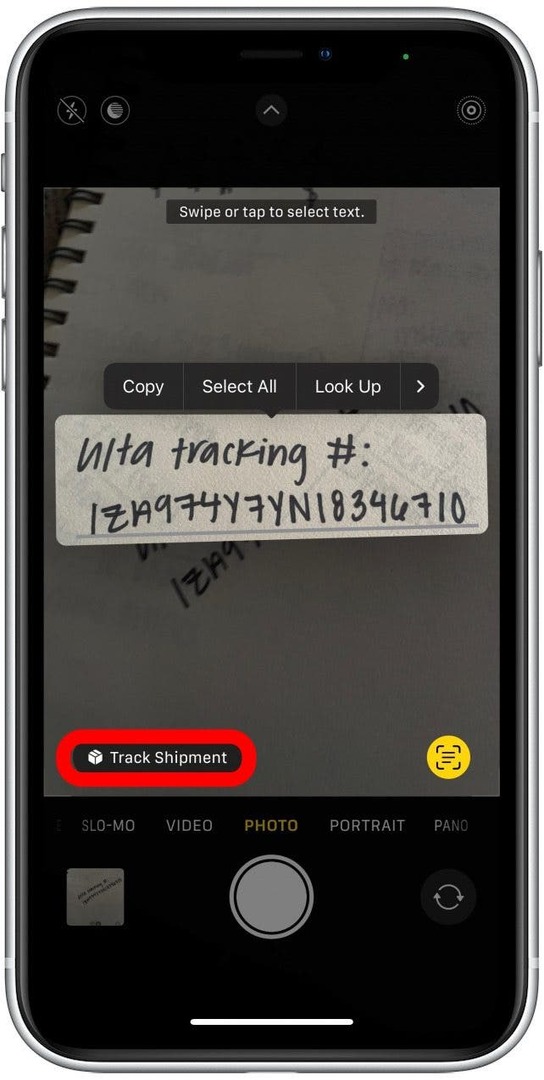
- В вашем браузере по умолчанию автоматически откроется страница соответствующего курьера с соответствующей информацией о доставке.
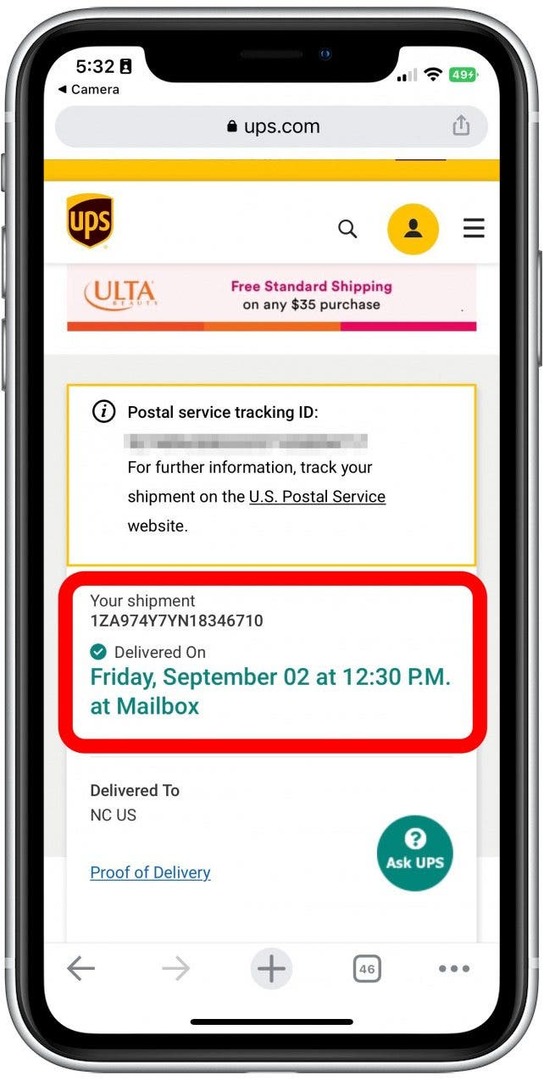
Это совет, которым я уже часто пользуюсь. Надеюсь, это не разожжет мою и без того вышедшую из-под контроля зависимость от онлайн-покупок! Мне очень нравится, как легко и быстро отслеживать все, что я заказываю.